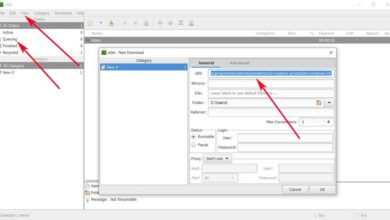Diffuser le contenu de l’onglet Edge Chromium sur le téléviseur via Chromecast
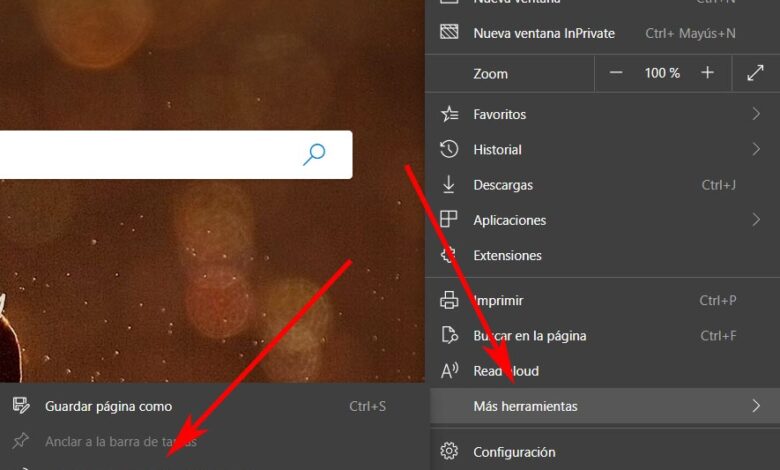
Le partage de contenu entre tous les types d’appareils est quelque chose de plus en plus répandu au fil du temps. Nous parlons de travailler avec des ordinateurs de bureau, des appareils mobiles ou des téléviseurs, ce qui affecte également les navigateurs tels que Chrome , Firefox ou Edge Chromium .
C’est quelque chose de particulièrement évident, d’une part en ce qui concerne la navigation sur le Web et, d’autre part, en ce qui concerne la reproduction de contenus multimédias . C’est pourquoi à chaque fois, nous avons un plus grand nombre de plates-formes et d’appareils qui facilitent ce type de tâche. En fait, comme beaucoup d’entre vous le savent, l’un des produits les plus appréciés au fil du temps est le Chromecast de Google .
Cet appareil nous permet d’envoyer du contenu à partir d’une multitude de sources telles que mobile, PC ou ordinateur portable, directement vers un téléviseur. Évidemment, pour tout cela, nous aurons également besoin des programmes et plates-formes correspondants pour être compatibles avec lui. Mais en raison du succès croissant des Chromecasts , cette compatibilité augmente.
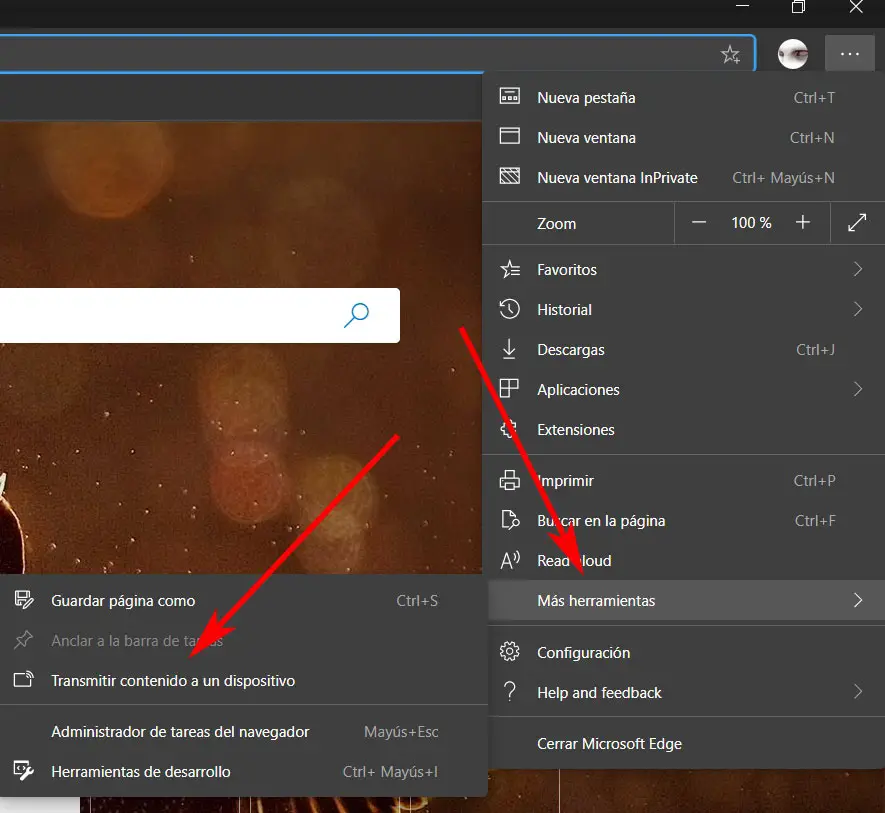
C’est pourquoi, dans ces lignes, nous allons nous concentrer sur l’un des projets les plus récents de Microsoft, en particulier nous nous référons à Edge Chromium . Il s’agit du nouveau navigateur Redmond qui remplacera Edge implémenté dans Windows 10 . En fait, il est en plein développement depuis la fin de l’année dernière, nous voyons donc son actualité petit à petit.
Comment diffuser des onglets Chrome Edge sur un appareil Chromecast
Ainsi, comme nous l’avons déjà vu, cette nouvelle version du navigateur de Microsoft nous permet déjà d’envoyer sa fenêtre active sur un téléviseur avec Chromecast. Disons qu’il s’agit d’un produit qui reçoit des données via WiFi et se connecte à la télévision via HDMI . Eh bien, pour effectuer cette tâche que nous commentons, la première chose est de s’assurer que le PC et l’appareil Google sont sur le même réseau afin qu’ils puissent être détectés.
Une fois que nous nous sommes assurés, nous accédons au programme en tant que tel et cliquons sur son menu. C’est quelque chose que nous obtenons à partir du bouton représenté par trois points horizontaux dans le coin supérieur droit de l’ interface . Dans la liste déroulante qui apparaîtra, nous choisissons d’aller dans «Plus d’outils». C’est là que nous trouvons l’option «Transmettre du contenu à un appareil», où nous cliquons.
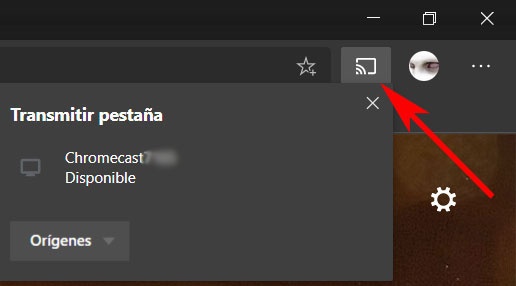
Si tout est bien connecté, dans la fenêtre qui apparaît, nous pourrons voir le Chromecast correspondant auquel nous allons nous connecter. Par conséquent, il suffit de cliquer sur son nom pour que l’image de l’ onglet actuellement actif apparaisse sur le téléviseur. Dites qu’à l’heure actuelle, il y a un retard important dans l’envoi des données, ce que nous supposons que Microsoft devra peaufiner bientôt. Dans le même temps, la qualité ou la couverture du WiFi domestique influencera également grandement cette fonctionnalité et la qualité de la livraison.